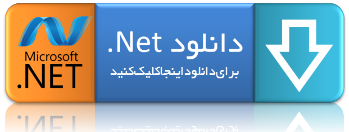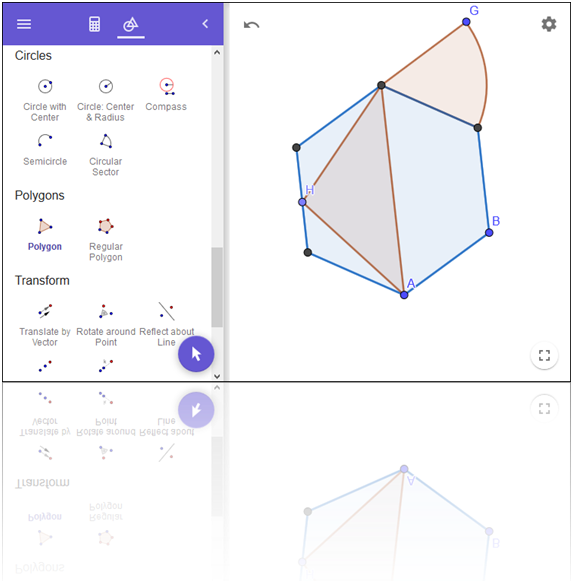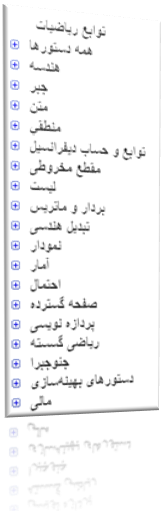فیلم استفاده از ماشین حساب هندسی
رابط کاربری ماشین حساب هندسی، شامل نمای جبر ، نمای جدول و نمای گرافیک است. همه نماها به صورت پویا به هم متصل هستند ، به این معنی که تغییرات در هر نمای بلافاصله در نماهای دیگر نیز نمایش داده می شوند.
نمای گرافیکی Graphics View
برای باز کردن نمای جبر از دکمه جبر نمایش استفاده کنید. با استفاده از صفحه کلید ورودی ، دستورات و توابع جبری را در نوار ورودی وارد کنید. نمایش گرافیکی این اشیا در Graphics View نمایش داده می شود. نمایش عددی جبری تمام اشیا created ایجاد شده در نمای جبر نیز نشان داده شده است.
ماشین حساب هندسی Calculator
نمای جدول Table View
از دکمه Table View برای باز کردن نمای جدول، استفاده کنید.
اگر جدول مقادیر یک تابع را فعال کرده باشید ، می توانید جدول مقادیر را در یک محدوده مشخص شده در آنجا پیدا کنید.
تغییر مدل نمایش ها
اگر ترجیح می دهید فقط با نمای گرافیکی کار کنید- نه نمای جبر - یا نمای جدول، می توانید با کلیک بر روی این نماها پنهان شوید.
با استفاده از هر زمان خواستید می توانید دوباره آنها را نمایش دهید.
منو Menu
برای ایجاد پرونده های جدید ، باز کردن منابع موجود ، ذخیره کار خود و اشتراک گذاری آن با دیگران، و همچنین تغییر تنظیمات، از این بخش استفاده کنید.
واگرد و انجام مجدد
با استفاده از دکمه واگرد مرحله به مرحله فعالیت های خود را واگرد کنید.
پس از انتخاب واگرد ، یک دکمه Redo نیز در دسترس خواهد بود.
توجه: پس از ایجاد یک یا چند شی ، دکمه واگرد به طور خودکار ظاهر می شود.
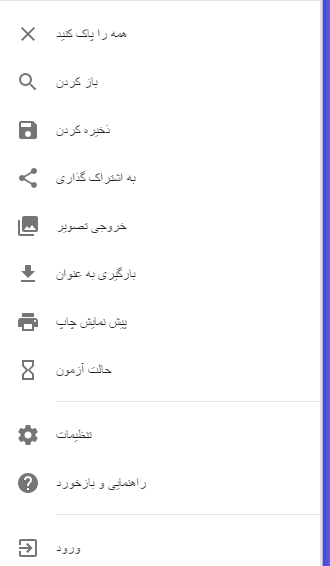
تنظیمات Settings
تنظیمات را در گوشه بالا سمت راست انتخاب کنید تا تنظیمات باز شود.
تصمیم بگیرید که آیا می خواهید محورها ، یک شبکه مختصات را نشان دهید یا نمای روی اشیا را تغییر دهید. همچنین می توانید تنظیمات بیشتر را برای تغییر تنظیمات جهانی (به عنوان مثال: گرد کردن ، زبان) ، تنظیمات نمایش گرافیکی (به عنوان مثال: نوع شبکه ، فاصله در محورها) و همچنین تنظیمات نمایش جبر (مانند توضیحات) باز کنید.
ماشین حساب هندسی، تمام ویژگی های ماشین حساب نمودار سازی را با محاسبات نمادین و دستورات خاص جبری، ترکیب می کند.
آموزش ها:
ابتدا روی چرخ دنده(بالا- راست) کلیک کنید و سپس دوباره روی چرخ دنده گزینه Setting یا تنظیمات را انتخاب کنید.Language را باز کنید وزبان را فارسی انتخاب کنید.
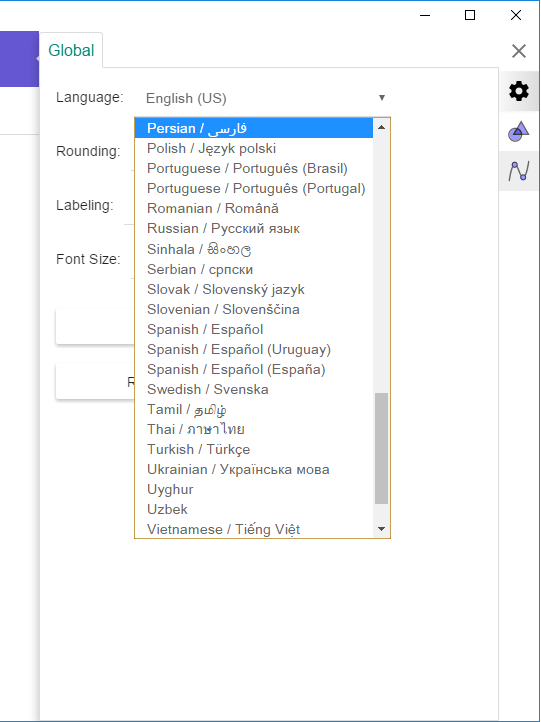
حالا روی علامت ضربدر، بالای راست- روی چرخدنده کلیک کنید.
حالا به سمت بالای چپ کمی پایینتر توجه کنید:
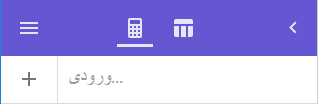
رابط کاربری ماشین حساب جبری شامل نمای جبر ، نمای جدول و نمای گرافیک است. همه نماها به صورت پویا به هم متصل هستند ، به این معنی که تغییرات در هر نمای بلافاصله در نماهای دیگر نیز نمایش داده می شوند.
نمای جبر
برای باز کردن نمای جبر از دکمه جبر نمایش استفاده کنید. با استفاده از صفحه کلید ورودی ، دستورات و توابع جبری را در نوار ورودی وارد کنید. نمایش گرافیکی این اشیا در Graphics View نمایش داده می شود. نمایش عددی جبری تمام اشیا created ایجاد شده در نمای جبر نیز نشان داده شده است.
 ابزارها
ابزارها
برای رسم و نقطه گزاری از این بخش استفاده کنید، ابزارها عبارتند از:
نقطه
نقطه میانی یا مرکز
خط
خط عمود
خط عمود و منصف
خط موازی
خط نیمساز
خط مماس
خط قطبی یا قطر
خط شکسته
خط برازش
نیم خط
پاره خط
پاره خط با طول معین
بردار
انتقال با بردار
دوران حول نقطه
تقارن محوری
تقارن مرکزی
تجانس از نقطه
زاویه
زاویه معین
فاصله(طول)
مساحت
چندضلعی
چندضلعی منتظم
چند ضلعی برداری
چندضلعی صلب
دایره با تعیین مرکز و گذرنده از نقطه
دایره گذرنده از سه نقطه
دایره مرکز و شعاع
بیضی
مقطع مخزوطی گذرنده از پنج نقطه
سهمی
هذلولی
پرگار
نیم دایره
کمان دوار
کمان دایره ای
قطاع دوار
متن
تصویر
قلم آزاد
شکل آزاد
رابطه
دکمه
جعبه انتخاب
جعبه ورود مقدار
منو
برای ایجاد پرونده های جدید ، باز کردن منابع موجود ، ذخیره کار خود و اشتراک گذاری آن با دیگران، و همچنین تغییر تنظیمات، از این بخش استفاده کنید.
واگرد و انجام مجدد
با استفاده از دکمه واگرد مرحله به مرحله فعالیت های خود را واگرد کنید.
پس از انتخاب واگرد ، یک دکمه Redo نیز در دسترس خواهد بود.
توجه: پس از ایجاد یک یا چند شی ، دکمه واگرد به طور خودکار ظاهر می شود.
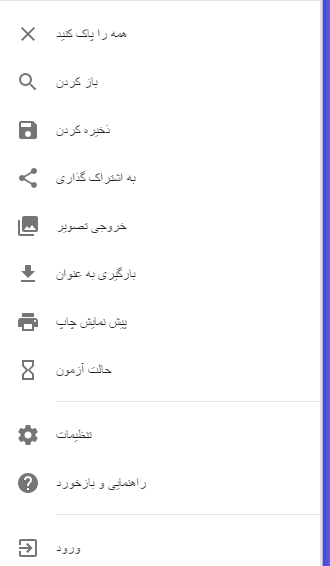
تنظیمات
تنظیمات را در گوشه بالا سمت راست انتخاب کنید تا تنظیمات باز شود.
تصمیم بگیرید که آیا می خواهید محورها ، یک شبکه مختصات را نشان دهید یا نمای روی اشیا را تغییر دهید. همچنین می توانید تنظیمات بیشتر را برای تغییر تنظیمات جهانی (به عنوان مثال: گرد کردن ، زبان) ، تنظیمات نمایش گرافیکی (به عنوان مثال: نوع شبکه ، فاصله در محورها) و همچنین تنظیمات نمایش جبر (مانند توضیحات) باز کنید.
ماشین حساب گرافیکی تمام ویژگی های ماشین حساب نمودار سازی را با محاسبات نمادین و دستورات خاص ماشین حساب گرافیکی ترکیب می کند.


پروژههای منتشر شده برای عموم (Published):
 نمایش، ویرایش و چاپ متون فارسی تحت DOS در ویندوز
نمایش، ویرایش و چاپ متون فارسی تحت DOS در ویندوز
 تبدیل متن فارسی داس به ویندوز اکسلTXLSx
تبدیل متن فارسی داس به ویندوز اکسلTXLSx
 نرم افزار ویرایش DSKKAR00 و DSKWOR00 لیست بیمه
نرم افزار ویرایش DSKKAR00 و DSKWOR00 لیست بیمه
 حذف کاراکتر های جدولی از گزارش های تحت DOS
حذف کاراکتر های جدولی از گزارش های تحت DOS
 تبدیل متن و جداول گزارش های تحت DOS به Excel
تبدیل متن و جداول گزارش های تحت DOS به Excel
 چاپ فرم های ارزشیابی 100 امتیازی کارمندان
چاپ فرم های ارزشیابی 100 امتیازی کارمندان
 حضور و غیاب و موارد انضباطی (ماهناز)
حضور و غیاب و موارد انضباطی (ماهناز)
 کارنامه ماهانه توصیفی (ماهتوس)
کارنامه ماهانه توصیفی (ماهتوس)
 حفاظت از برنامه نویسی در DOS تحت Windows با قفلگذاری روی Flash USB
حفاظت از برنامه نویسی در DOS تحت Windows با قفلگذاری روی Flash USB
 حفاظت از پروژههای Autoplay Media Studio
حفاظت از پروژههای Autoplay Media Studio
 حفاظت از پروژههای SetupFactory
حفاظت از پروژههای SetupFactory
 حفاظت از پروژههای Multimedia Builder
حفاظت از پروژههای Multimedia Builder
 حفاظت از فایلهای PDF ، بر اساس کدفعالسازی برای هر فایل متناسب با شماره سریال سخت افزاری
حفاظت از فایلهای PDF ، بر اساس کدفعالسازی برای هر فایل متناسب با شماره سریال سخت افزاری
 تولید فایلهای EXE از فایل های PDF بدون امکان چاپ و ذخیره PDF to EXE (pdf2exe)
تولید فایلهای EXE از فایل های PDF بدون امکان چاپ و ذخیره PDF to EXE (pdf2exe)
 حفاظت از فایلهای اکسل Excel، بر اساس تبدیل فایل به EXE
حفاظت از فایلهای اکسل Excel، بر اساس تبدیل فایل به EXE
 حفاظت از کدهاي برنامه نويسي شده در محيط VBA-Access
حفاظت از کدهاي برنامه نويسي شده در محيط VBA-Access
 تغيير تصوير بک گراند صفحه ورود به Windows 7
تغيير تصوير بک گراند صفحه ورود به Windows 7
 بروزآوري آيکن هاي ويندوز Refresh Desktop Icons
بروزآوري آيکن هاي ويندوز Refresh Desktop Icons
 فلوچارت و الگوریتم Flowgorithm
فلوچارت و الگوریتم Flowgorithm
 تکنیکهای ماکرونویسی در Powerpoint
تکنیکهای ماکرونویسی در Powerpoint
 نرم افزار نمایش محتوای فایل vcf به خصوص فایل های vcf موبایل
نرم افزار نمایش محتوای فایل vcf به خصوص فایل های vcf موبایل
 تغییر وضوح اسلاید پاورپوینت در استخراج با فرمت تصویر PNG و JPG
تغییر وضوح اسلاید پاورپوینت در استخراج با فرمت تصویر PNG و JPG
 دانلود سورس کد PHP نمایش آنلاین کارنامههای PDF
دانلود سورس کد PHP نمایش آنلاین کارنامههای PDF
 دانلود سورس کد PHP ثبتنام آنلاین
دانلود سورس کد PHP ثبتنام آنلاین
 قفل کردن Google Chrome (chromeblocker)
قفل کردن Google Chrome (chromeblocker)